Có một vấn đề nhỏ nhưng khá khó chịu sẽ xảy ra nếu bạn sử dụng Google Photos trên điện thoại không phải Pixel, đó là bạn phải cấp cho ứng dụng quyền mỗi khi muốn xóa bất cứ hình ảnh nào trong kho lưu trữ của mình. Tính năng này được bật theo mặc định nhằm góp phần giữ an toàn cho dữ liệu, cũng như hạn chế việc người dùng lỡ xóa nhầm ảnh. Tuy nhiên, bạn cũng hoàn toàn có thể tắt nó đi nếu muốn.
Tìm hiểu chi tiết vấn đề
Trên Android 11, Google đã giới thiệu một cải tiến lớn về cách các ứng dụng có thể truy cập bộ nhớ trên thiết bị của người dùng. Trước đây, quyền lưu trữ về cơ bản đã cấp cho các ứng dụng khả năng truy cập vào tất cả tệp của người dùng. Tính năng mới — được gọi là “Scoped Storage” — có nhiệm vụ phân chia những ứng dụng có thể truy cập.
Scoped Storage chia tệp thành hai nhóm: “Media” (hình ảnh, âm thanh, video) và “Downloads” (PDF, tài liệu, v.v.). Các ứng dụng chỉ được phép truy cập vào các loại tệp có liên quan đến chúng. Tuy nhiên, những ứng dụng thư viện không được cài đặt sẵn sẽ phải liên tục yêu cầu người dùng cho phép quyền sửa đổi tệp. Đó cũng là lý do tại sao vấn đề này chỉ xuất hiện trong Google Photos trên các thiết bị không phải Pixel.
Cách cấp cho Google Photos quyền xóa ảnh
Với Android 11, bạn cần chạy một số lệnh trong ADB để khắc phục vấn đề khó chịu này. Rất may, quy trình sẽ dễ thực hiện hơn nhiều với các thiết bị Android 12. Bài viết này sẽ hướng dẫn bạn cách thực hiện quy trình này trên điện thoại Samsung Galaxy, và có thể áp dụng tương tự trên các thiết bị Android khác.
Trước tiên nhấn vào biểu tượng bánh răng trên màn hình chính để mở ứng dụng Settings (Cài đặt).
Trên menu Settings hiện ra, bạn cuộn xuống và nhấn vào phần “Apps” (Ứng dụng).
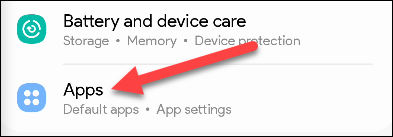
Tiếp theo, nhấn vào biểu tượng menu ba chấm ở trên cùng bên phải và chọn “Special Access” (Quyền truy cập đặc biệt). Trên một số thiết bị, mục “Special Access" sẽ được liệt kê sẵn tại đây mà bạn không cần mở menu bổ sung.
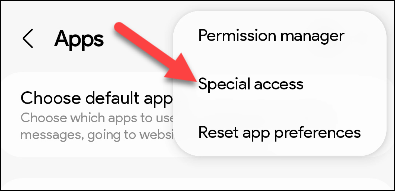
Bây giờ, hãy tìm mục “Manage Media” (Quản lý phương tiện) hoặc “Media Management Apps” (Ứng dụng quản lý phương tiện).
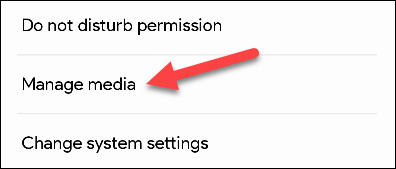
Bật công tắc tương ứng cho ứng dụng “Google Photos”. Bạn có thể cần phải bấm chọn “Google Photos” để xem nút công tắc này trên một số thiết bị.
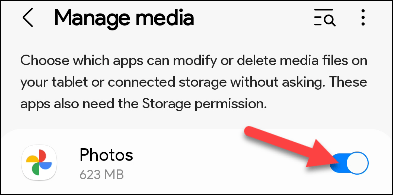
Tất cả chỉ đơn giản có vậy. Lần tới khi bạn muốn xóa ảnh trên Google Photos, chỉ cần thực hiện như bình thường mà không cần cấp phép.
 Công nghệ
Công nghệ  Windows
Windows  iPhone
iPhone  Android
Android  Làng CN
Làng CN  Khoa học
Khoa học  Ứng dụng
Ứng dụng  Học CNTT
Học CNTT  Game
Game  Download
Download  Tiện ích
Tiện ích 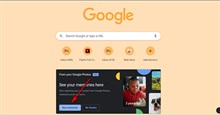





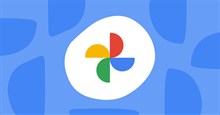


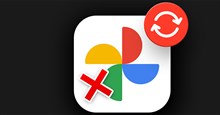


 Linux
Linux  Đồng hồ thông minh
Đồng hồ thông minh  Chụp ảnh - Quay phim
Chụp ảnh - Quay phim  macOS
macOS  Phần cứng
Phần cứng  Thủ thuật SEO
Thủ thuật SEO  Kiến thức cơ bản
Kiến thức cơ bản  Dịch vụ ngân hàng
Dịch vụ ngân hàng  Lập trình
Lập trình  Dịch vụ công trực tuyến
Dịch vụ công trực tuyến  Dịch vụ nhà mạng
Dịch vụ nhà mạng  Nhà thông minh
Nhà thông minh  Ứng dụng văn phòng
Ứng dụng văn phòng  Tải game
Tải game  Tiện ích hệ thống
Tiện ích hệ thống  Ảnh, đồ họa
Ảnh, đồ họa  Internet
Internet  Bảo mật, Antivirus
Bảo mật, Antivirus  Họp, học trực tuyến
Họp, học trực tuyến  Video, phim, nhạc
Video, phim, nhạc  Giao tiếp, liên lạc, hẹn hò
Giao tiếp, liên lạc, hẹn hò  Hỗ trợ học tập
Hỗ trợ học tập  Máy ảo
Máy ảo  Điện máy
Điện máy  Tivi
Tivi  Tủ lạnh
Tủ lạnh  Điều hòa
Điều hòa  Máy giặt
Máy giặt  Quạt các loại
Quạt các loại  Cuộc sống
Cuộc sống  Kỹ năng
Kỹ năng  Món ngon mỗi ngày
Món ngon mỗi ngày  Làm đẹp
Làm đẹp  Nuôi dạy con
Nuôi dạy con  Chăm sóc Nhà cửa
Chăm sóc Nhà cửa  Du lịch
Du lịch  Halloween
Halloween  Mẹo vặt
Mẹo vặt  Giáng sinh - Noel
Giáng sinh - Noel  Quà tặng
Quà tặng  Giải trí
Giải trí  Là gì?
Là gì?  Nhà đẹp
Nhà đẹp  TOP
TOP  Ô tô, Xe máy
Ô tô, Xe máy  Giấy phép lái xe
Giấy phép lái xe  Tấn công mạng
Tấn công mạng  Chuyện công nghệ
Chuyện công nghệ  Công nghệ mới
Công nghệ mới  Trí tuệ nhân tạo (AI)
Trí tuệ nhân tạo (AI)  Anh tài công nghệ
Anh tài công nghệ  Bình luận công nghệ
Bình luận công nghệ  Quiz công nghệ
Quiz công nghệ  Microsoft Word 2016
Microsoft Word 2016  Microsoft Word 2013
Microsoft Word 2013  Microsoft Word 2007
Microsoft Word 2007  Microsoft Excel 2019
Microsoft Excel 2019  Microsoft Excel 2016
Microsoft Excel 2016  Microsoft PowerPoint 2019
Microsoft PowerPoint 2019  Google Sheets - Trang tính
Google Sheets - Trang tính  Code mẫu
Code mẫu  Photoshop CS6
Photoshop CS6  Photoshop CS5
Photoshop CS5  Lập trình Scratch
Lập trình Scratch  Bootstrap
Bootstrap